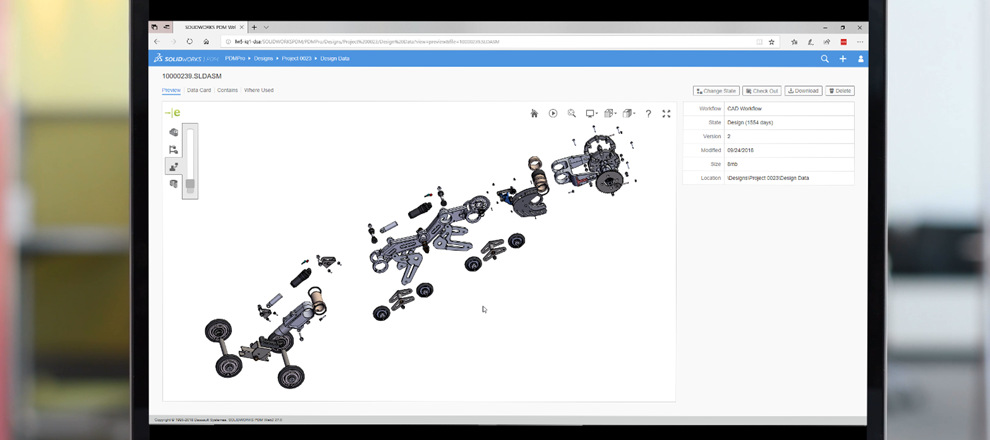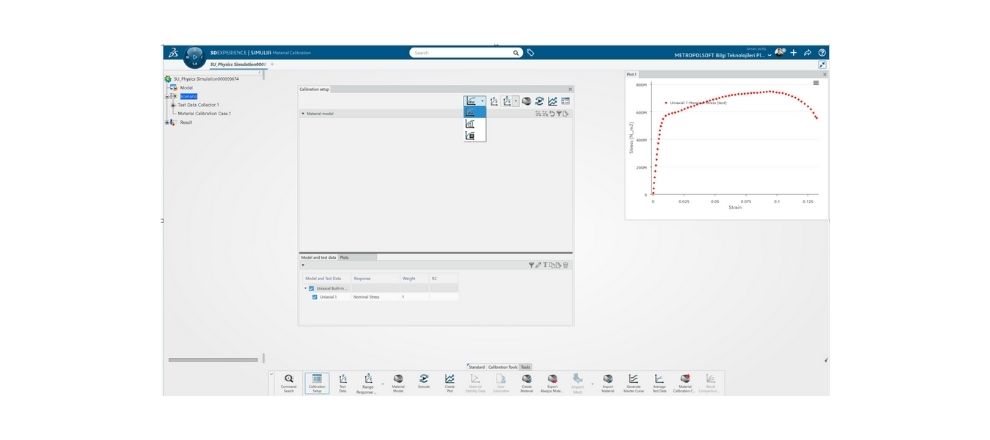SOLIDWORKS PDM ile Çevrimdışı Çalış Modu
Normalde SOLIDWORKS PDM ile çalışma esnasında veri alışverişi için PDM sunucunuz ile aynı ağa bağlı olmanız gerekir. Ayrıca yine lisans sunucunuz aynı sunucuda veya farklı bir sunucuda ise çevrimiçi olarak çalışmak için bu sunucudan lisans çekmemiz gerekmektedir.
İş seyahatleri, evden çalışma, müşteri yerinde ürünlerin tanıtımı ve çeşitli internet problemleri sebebiyle bazen sunucumuzla aynı ağda olamayabiliyoruz. Bu durumlarda PDM’e bağlanamıyoruz.
Bu tarz uzaktan bağlantı durumları için VPN kullanabiliriz. VPN ile nerede olursak olalım firmamızın ağına bağlanıp PDM’de online olarak çalışabiliyoruz.
Ancak bazı durumlarda zayıf VPN bağlantısı veya çeşitli sorunlardan dolayı ofis dışında ve internet bağlantımız yokken de PDM’de çalışmamız gerekebilir.
Bunun için PDM’de bulunan “Çevrimdışı Çalış” Modunu kullanabiliriz. Bu modun bazı kısıtlamaları olduğu gibi bizim için avantajlı olduğu durumlar vardır. Bu yazımızda sizlere bunlardan bahsedeceğiz.
Çevrimdışı Çalış Moduna geçmeden önce bilmeniz gerekenler:
- Çevrimdışı çalış modunda dosyalar için “kasaya gönder” ve “kasadan al” komutlarını kullanamazsınız. Bu sebeple çevrimdışı moduna geçmeden önce düzenleyeceğiniz dosyaları kasadan almalısınız.
- İhtiyacınız olan ancak düzenlemeyeceğiniz dosyalar için “son sürümü al” butonunu kullanmalısınız. (montaj referansları, kütüphane, toolbox vs)
Not: SOLIDWORKS PDM’de bir dosyayı kasadan aldığınızda veya son sürümünü aldığınızda, yerel ön belleğinize bu dosyaların bir kopyasını oluşturur. Çevrimdışıyken siz bu dosyalarla çalışmış
olacaksınız.
Çevrimdışı Çalış Moduna Nasıl Geçiş Yaparım?
Bunun iki yöntemi vardır:
1) Oturum aç ekranının sol alt tarafında bulunan “Çevrimdışı Çalış” butonuna tıklayarak.
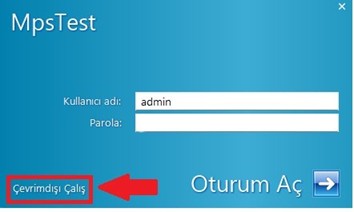
2) PDM oturumunuz açıkken Araçlar/Çevrimdışı Çalış seçeneğine tıklayarak.
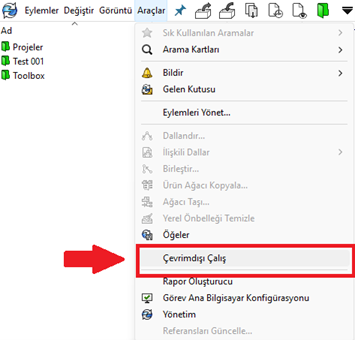
Çevrimdışı Çalış Modunun Arayüzü Nasıldır?
Çevrimdışı moda geçtikten sonra aynı Windows arayüzünden çalışmaya devam edebilirsiniz. Ancak bazı farklılıklar dikkatinizi çekecektir.
1) Klasör Renkleri:
- Çevrimdışı Çalış modunda klasör renkleri maviye döner.
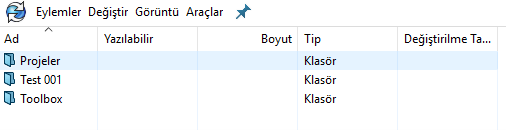
2) Sütunlar:
- Sütunlarda artık dosyalarınızın değişken değerleri değil, yazılabilir olup olmadığı görünecektir. Bu moda geçmeden önce kasadan aldığınız dosyalar “Evet” almadıklarınız ise “Hayır” olarak görünecektir.
- Aşağıdaki örnekte bir montajın teknik resimlerini dışarıda tutarak tüm parça ve montajlarını kasadan alıp çevrimdışı moda geçtik. Bu sebeple Yazılabilir sütununda “Evet” yazan dosyaları SOLIDWORKS yazılımında açıp düzenleme yapabilirim.
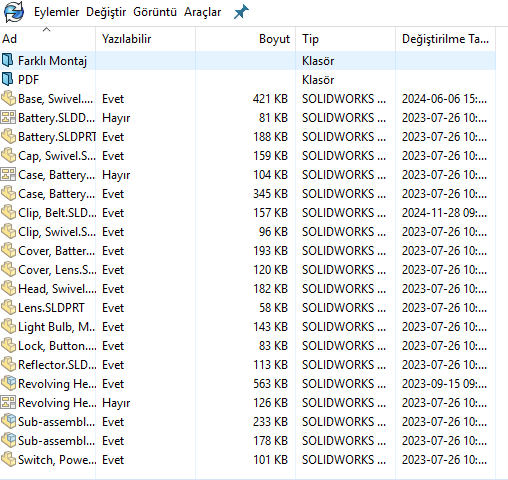
3) PDM Sekmeleri:
- Veri kartı, Sürüm, Malzeme Listesi, İçerir ve Kullanılan Yerler sekmelerinde herhangi bir bilgi görünmeyecektir.
- Bu bilgiler sunucu üzerinde tutulduğu için kapanacaktır.
- Önizleme sekmesini ise sorunsuz bir şekilde kullanabiliriz.
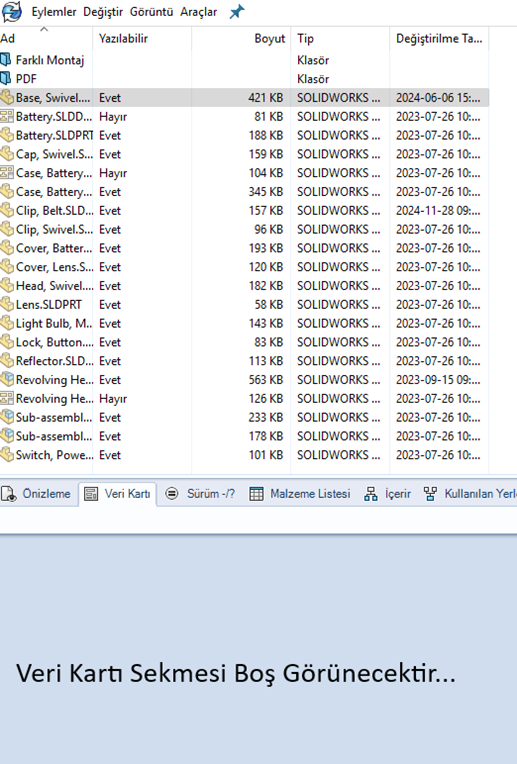
Çevrimdışı Çalış Modunda Nasıl Çalışırım? Nelere Dikkat Etmeliyim?
Artık Çevrimdışı Çalış modunda herhangi bir bağlantı olmadan istediğiniz yerde çalışabilirsiniz.
Bu çalışmayı yaparken herhangi PDM CAD Editor, Contributor veya Viewer lisansı kullanmayacaksınız.
Daha önce kasadan aldığınız dosyaları düzenleyip kaydedebilirsiniz.
Not1: Çevrimdışı moddayken kasaya gönder işlemi yapamadığınız için bir parçanın birden fazla sürümünü oluşturamazsınız.
Kasaya göndermek için çevrimiçi moda geçmeniz gerekiyor.
Not2: Çevrimdışı moddayken dosyanın ismini veya konumunu değiştirmemeniz gerekmektedir.
Örneğin, çevrimdışıyken bir dosyayı yeniden adlandırırsanız, çevrimiçi çalışmaya döndüğünüzde orijinal dosya hala eski ismiyle orada olacak ve PDM, yeniden adlandırılan dosyanın yeni bir dosya
olduğunu düşünecektir.
Bu yeni dosya da sistemde “Yerel Dosya” olarak görünür.
Not3: Çevrimdışıyken yeni dosyalar oluşturabilirsiniz. Ancak çevrimiçi olduğunuzda bu dosyalar “Yerel Dosya” olarak görünecektir ve sürümü olmayacaktır.
Yerel Dosyalar: Bu dosyalar, yerel kasa görünümü konumuna kaydedilmiş ancak kasaya eklenmemiş dosyalardır. Yani sadece siz görebilirsiniz.
Bu dosyaları kasaya eklemek için çevrimiçi olduktan sonra sağ tıklayıp “Dosya Kasasına Ekle”yi seçmeniz gerekir.
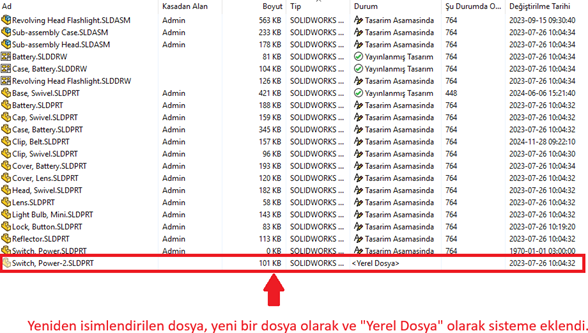

Diğer Yazılar